iTunes Pobierz okładkę albumu nie działa (aktualizacja 2025)
Pojawiło się wiele raportów na temat błędu wywołującego bóle głowy u użytkowników iPhone'a i komputerów, który od dawna krąży wokół koncernu Apple w 2021 roku. iTunes to świetna platforma, na której można uzyskać dostęp do milionów utworów, innych multimediów i organizować swoją bibliotekę tak, jak chcesz.
Wydaje się jednak, że aplikacja ma problemy. Jednym z popularnych jest „iTunes Pobierz okładkę albumu nie działa”. Gdy pojawi się ten błąd, jest to uciążliwe, ponieważ niszczy wybrany katalog iTunes.
Treść artykułu Część 1. Dlaczego nie mogę uzyskać okładki albumu w iTunes?Część 2. Jak naprawić iTunes Pobierz okładkę albumu nie działa na komputerze? Część 3. Jak naprawić grafikę albumu iTunes na moim iPhonie? Część 5. streszczenie
Część 1. Dlaczego nie mogę uzyskać okładki albumu w iTunes?
Kiedy dzieje się „iTunes Get Album Artwork nie działa”. Zwykle jest to błąd spowodowany tym, że informacje o albumie w metadanych nie są dokładnie zsynchronizowane z listą albumu w sklepie iTunes Store.
Oto lista innych możliwych przyczyn frustrującego komunikatu „iTunes Get Album Artwork nie działa” na iPhonie.
- W przypadku opóźnienia w synchronizacji informacji na koncie iTunes
- Błędnie napisane słowa w informacjach lub brakujące znaki, takie jak interpunkcja lub litery
- Gdy album nie jest dostępny w sklepie iTunes Store, a aplikacja nie może znaleźć jego odpowiednika
- Innym razem okładki albumów ulegają zmianie, gdy pojawiają się nowe błędy z aktualizacji w iOS 13-14
- Gdy w Twoim iPhonie zaczyna brakować miejsca
- Aktualizacje mogą uszkodzić pliki w iTunes
Część 2. Jak naprawić iTunes Pobierz okładkę albumu nie działa na komputerze?
Metoda 1. Pobierz okładkę albumu w iTunes
- Odinstaluj i ponownie zainstaluj iTunes na swoim urządzeniu.
- Zaloguj się na swoje konto w iTunes Store. Otwórz iTunes > Sklep > Zaloguj się > Wprowadź Apple ID i hasło.
- W iTunes kliknij kartę „Muzyka”, a następnie „Moja muzyka”.
- Naciśnij klawisze CTRL +, aby wybrać album z brakującą grafiką, i wybierz z menu opcję „Pobierz okładkę albumu”.
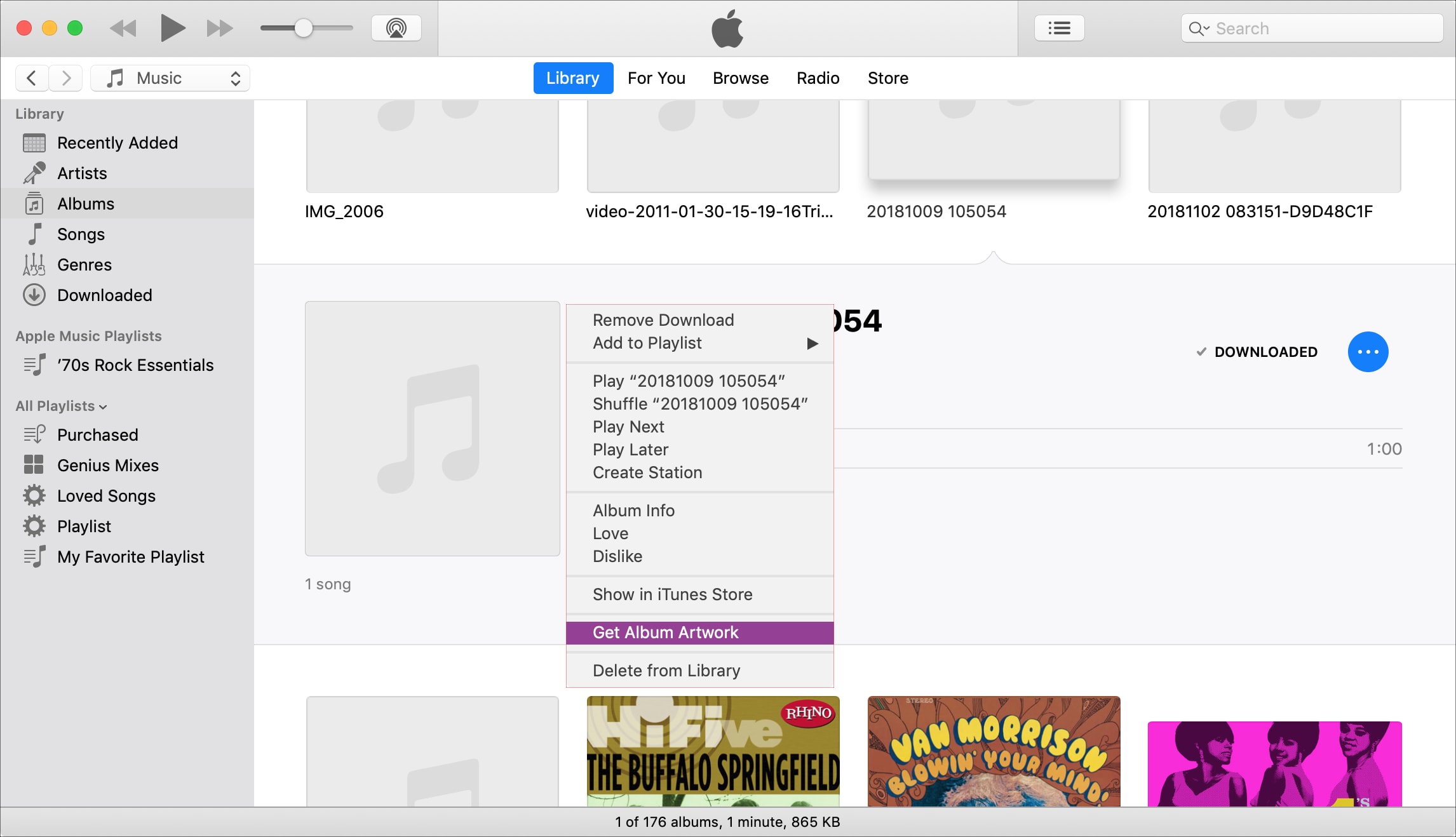
Metoda 2. Ręczne dodawanie okładek albumu za pośrednictwem iTunes
- Utwórz listę wszystkich utworów w iTunes bez okładki albumu. Zanotuj tytuły lub nazwy utworów lub albumów.
- Uruchom Safari i przejdź do Google. W wyszukiwarce Google wyszukaj nazwy lub tytuły utworów lub albumów i poszukaj okładek albumów.
- Kliknij prawym przyciskiem myszy grafikę obrazu, a następnie zapisz obraz na pulpicie.
- Zaznacz utwór lub album w iTunes, naciskając „CTRL + ścieżka”, a następnie wybierz „Pobierz informacje”.
- Kliknij zakładkę „Grafika”, a następnie „Pobierz grafikę”.
- Użyj zakładki „Wyszukiwarka”, aby zlokalizować pliki graficzne i kliknij „Otwórz”, a następnie kliknij „OK”.

Metoda 3. Odbuduj bibliotekę muzyczną iTunes
Przywracanie katalogu muzycznego iTunes nie ma wpływu na posiadane pliki multimedialne, ale lepiej jest niż żałować, tworząc kopię zapasową wszystkich plików multimedialnych iTunes. Po utworzeniu folderu kopii zapasowej iTunes możesz zamknąć iTunes. W międzyczasie.
- Przejdź do folderu iTunes
- W przypadku komputerów Mac folder iTunes można znaleźć w folderze domowym > Muzyka
- W systemie Windows lokalizacja folderu iTunes może być inna. Jeśli nie możesz go znaleźć, przejdź do Muzyki i znajdź folder muzyki.
- Utwórz kopie dwóch plików jako iTunesLibrary.itl i iTunesLibrary.xml
- Usuń bibliotekę iTunes lub plik iTunesLibrary.itl.
- Uruchom iTunes na swoim urządzeniu i przejdź do Plik> Biblioteka> Importuj listę odtwarzania.
- Przejdź do iTunesLibrary.xml, a następnie wybierz „Otwórz” (w systemie Windows) lub „Wybierz” (w systemie Mac)
- Poczekaj na proces, aż biblioteka muzyczna iTunes zostanie odbudowana.
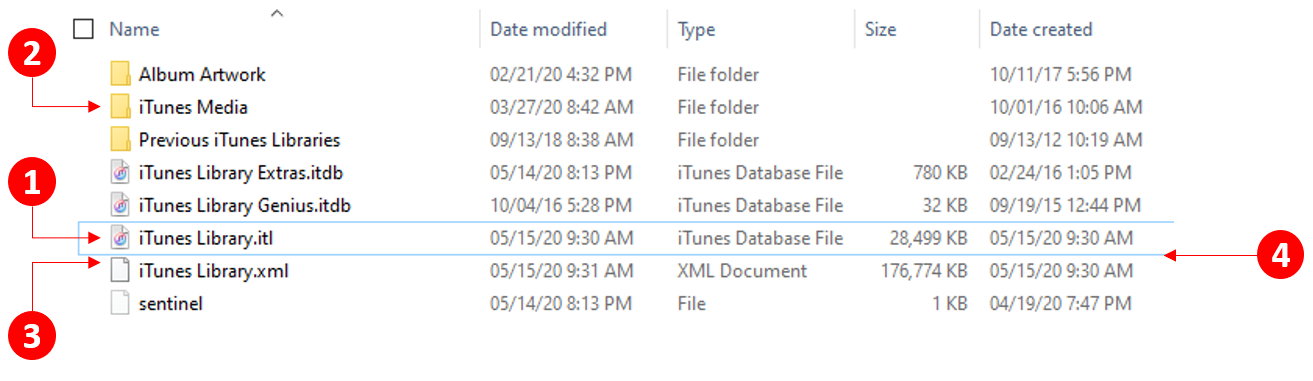
Metoda 4. Wyczyść pamięć podręczną
- Przejdź do folderu Muzyka w folderze iTunes
- Usuń lub przenieś folder muzyki do folderu kosza
- Opróżnij folder z muzyką w koszu na śmieci
- Zamknij iTunes
- Uruchom ponownie iTunes
Musisz pamiętać, że nie musisz czyścić innych folderów. Musisz tylko wyczyścić lub wyczyścić folder Muzyka z folderu iTunes.
Część 3. Jak naprawić grafikę albumu iTunes na moim iPhonie?
Istnieje sześć prostych kroków, aby naprawić iTunes Get Album Artwork nie działa na Twoim iPhonie. Te rozwiązania są oparte na wcześniej zgłoszonych przyczynach występowania takich problemów z iTunes na iPhonie.
1. Uruchom ponownie iPhone'a
Zrestartuj iPhone'a lub dowolne urządzenie, gdy napotkasz problemy z systemem, jest to zwykła metoda. Możesz naprawić iTunes Get Album Artwork nie działa po ponownym uruchomieniu iPhone'a.
2. Wyloguj się i zaloguj ponownie na swoje konto
Spróbuj wylogować się z iTunes, a następnie zaloguj się ponownie, podając dane swojego konta.
3. Wymuś zamknięcie iTunes i ponowne uruchomienie
Kliknij dwukrotnie przycisk „Home”, aby wymusić zamknięcie iTunes na telefonie, a następnie przesuń palcem w górę, aby zamknąć aplikację.
4. Zwolnij miejsce na iPhone'a
Musisz zwolnić miejsce na swoim iPhonie, usuwając niektóre aplikacje lub usuwając rzeczy z galerii, aby zwolnić miejsce. Ale zanim to zrobisz, możesz początkowo sprawdzić, która aplikacja zajmuje za dużo miejsca na dysku.
Prosta nawigacja i dotknij ikony na iPhonie, aby wybrać Ustawienia > Ogólne > Pamięć iPhone'a. Następnie możesz ponownie sprawdzić, czy okładka albumu jest już wyświetlona w folderze Muzyka.
5. Zaktualizuj iPhone'a do najnowszej wersji
Twierdzi się, że problem z niedziałającą grafiką iTunes Get Album występuje na urządzeniach iPhone z systemem iOS 12, 13, 14. To powiedziawszy, przyczyną tego błędu może być to, że wersja aktualizacji, z której korzysta Twój iPhone, nie jest najnowsza.
6. Usuń folder pamięci podręcznej iTunes
Na koniec możesz spróbować naprawić usunięcie folderu pamięci podręcznej iTunes. Po prostu przejdź do Muzyka > iTunes > Okładki albumów > Usuń folder pamięci podręcznej. Następnie spróbuj zamknąć iTunes i uruchom go ponownie, aby sprawdzić, czy okładka albumu jest już wyświetlana.
Część 4. Bonus: najlepszy sposób na zachowanie utworów iTunes
Jeśli powyższe poprawki dla iTunes Get Album Artwork Not Work nie są wykonalne, musisz wypróbować tę niezawodną metodę z udziałem aplikacji innej firmy, takiej jak TunesFun Apple Music Converter.
TunesFun Funkcje konwertera Apple Music:
- Pomaga konwertować wszystkie utwory Apple Music, które chcesz na MP3 za darmo
- Pomaga konwertować wszystkie utwory Apple Music i inne programy lub aplikacje Apple na urządzeniach z systemem Windows lub Mac OS
- Konwertuje ścieżki iTunes M4P i audiobooki na inne formaty, takie jak MP3, WAV, FLAC, ACC itp.
- Umożliwia nieograniczone strumieniowanie offline utworów Apple Music na iPoda Shuffle
- Bezstratnie konwertuj utwory Apple Music, audiobooki, utwory iTunes M4P
- Zachowuje oryginalne właściwości plików utworów Apple Music
- Dostęp do pobrania ponad 50 milionów utworów Apple Music na iPoda Shuffle
- Dostęp do Apple Music na iPod nano, iPod Shuffle, iPod Classic, Zune, iPhone, tablet z Androidem, Xbox One, PSP, Apple Watch
- Słuchaj utworów Apple Music na wielu urządzeniach jednocześnie
- Obsługuje konwersję wsadową dla bardziej wydajnego procesu
- Doskonała szybkość konwersji 16x szybciej
- Zmodyfikuj samodzielnie tagi ID3 i informacje o metadanych, takie jak wykonawca, tytuł, rok, album, gatunek i inne
- Obsługuje zaawansowaną technologię identyfikacji tagów identyfikacyjnych
- Zachowaj tagi ID3 i metadane
Jak korzystać TunesFun Konwerter muzyki Apple:
Krok 1. zainstalować TunesFun Apple Music Converter
- Zainstalować TunesFun Apple Music Converter na Twoim urządzeniu za pomocą tego link w Twoim komputerze
Wypróbuj za darmo Wypróbuj za darmo
Krok 2. Importuj utwory z Apple Music
- Wybierz utwory z aplikacji Apple Music, które chcesz przekonwertować

Krok 3. Skonfiguruj import dla utworów Apple Music
- Wybierz format wyjściowy i folder wyjściowy, w którym chcesz zapisać wszystkie przekonwertowane utwory Apple Music

Krok 4. Konwertuj
- Wybierz i kliknij przycisk „Konwertuj”, aby przekonwertować utwory Apple Music na format MP3.

Część 5. streszczenie
Nie pozwól, aby powyższe poprawki Cię przytłoczyły. Jeśli wydaje Ci się to zbyt skomplikowane, wypróbuj ostatnią metodę powyżej. TunesFun Apple Music Converter to bezpłatne, ale bardzo wydajne oprogramowanie, które pomaga pobierać i konwertować pliki multimedialne iTunes bez utraty ani jednej informacji w każdym utworze lub albumie.
Wraz z TunesFun Apple Music Converter, nigdy nie będziesz się martwić o iTunes Pobierz okładkę albumu nie działa na twoim komputerze lub iPhonie.
Zostaw komentarz